如何在Windows 11中打开文件夹选项?Windows 11文件夹选项的打开方法
 发布于2025-02-08 阅读(0)
发布于2025-02-08 阅读(0)
扫一扫,手机访问
我们可以直接的在文件夹选项中修改文件夹属性,但是很多的朋友都不清楚win11文件夹选项在哪里打开?用户们可以直接的打开此电脑下的三个点,然后选择选项下的设置来进行操作就可以了。下面就让本站来为用户们来仔细的介绍一下win11文件夹选项打开方法吧。
win11文件夹选项打开方法
1、首先打开桌面上的此电脑。
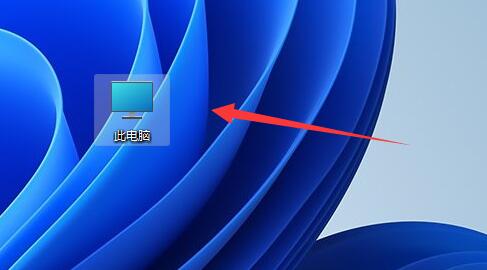
2、接着点击上方工具栏的三个点。

3、然后点击下拉菜单中的选项即可打开文件夹选项。
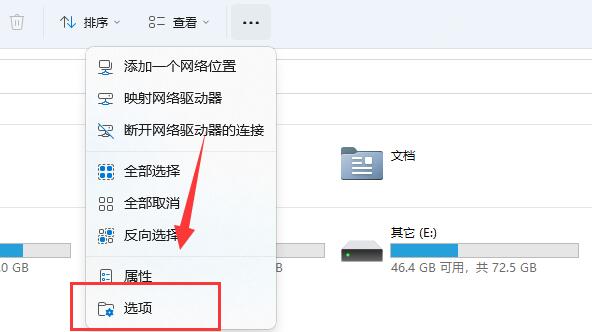
4、打开后,就可以在下方修改文件夹选项设置了。
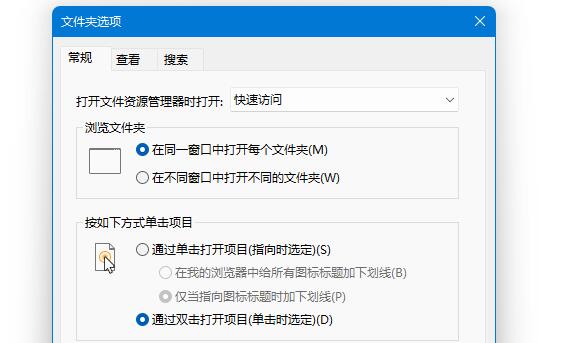
本文转载于:https://www.rjzxw.com/wx/wx_dn2.php?id=9199 如有侵犯,请联系admin@zhengruan.com删除
产品推荐
-

售后无忧
立即购买>- DAEMON Tools Lite 10【序列号终身授权 + 中文版 + Win】
-
¥150.00
office旗舰店
-

售后无忧
立即购买>- DAEMON Tools Ultra 5【序列号终身授权 + 中文版 + Win】
-
¥198.00
office旗舰店
-

售后无忧
立即购买>- DAEMON Tools Pro 8【序列号终身授权 + 中文版 + Win】
-
¥189.00
office旗舰店
-

售后无忧
立即购买>- CorelDRAW X8 简体中文【标准版 + Win】
-
¥1788.00
office旗舰店
-
 正版软件
正版软件
- 如何在Windows 11上禁用快速启动功能?
- windows11的快速启动功能是让电脑不真正关机,保存一定的数据,从而在用户下次开机的时候可以快速电脑系统。一些用户想要将这个功能关闭,但不知道在win11系统如何关闭?下面这篇文章就来为大家介绍一下。关闭方法1、首先我们点开底部开始菜单。2、然后在其中搜索并打开控制面板。4、随后点开左上角的选择电源按钮的功能(如图所示)。6、最后只要取消启用快速启动的对钩,再点击保存修改即可关闭快速启动(如图所示)。
- 6分钟前 win11 关闭快速启动 0
-
 正版软件
正版软件
- 如何在Win11中设置待机时间和屏幕休眠时间
- Win11待机时间如何设置?一段时间不使用电脑的话就会进入待机状态,这个待机时间其实是可以自己设置的,保护我们的计算机屏幕和电源,也为了自己更方便的操作电脑,应该如何设置呢?方法其实很简单,下面小编就来介绍一下吧。设置方法1.首先点击下面的Windows按钮开始菜单。3、在系统设置中找到电源并进入。
- 11分钟前 win11 待机时间 0
-
 正版软件
正版软件
- 如何在Win11上设置动态桌面?
- 不少的用户们都想着使用动态桌面来让自己的电脑变得个性化,那么win11如何设置动态桌面?接下来就让本站来为用户们来仔细的介绍一下win11怎么设置动态壁纸桌面教程吧。win11怎么设置动态壁纸桌面教程方法一:1、首先来到桌面,右键点击空白处,然后在右键菜单中选择个性化4、接着选择我们的壁纸文件夹就可以了。
- 26分钟前 win11 动态桌面 0
-
 正版软件
正版软件
- 探究关机后轻触键盘即开机的问题,解决方法
- win11关机后一碰键盘就开机怎么回事?详情不少的win11用户们在使用完电脑关机后发现一碰键盘他就自动开机了,那么这是怎么回事?下面就让本站来为用户们来仔细的介绍一下win11关机后一碰键盘就开机解决方法吧。win11关机后一碰键盘就开机解决方法可以尝试进入计算机的BIOS或UEFI设置,禁用快速启动或唤醒事件等功能,以解决键盘一碰即开机的问题。2、USB设备唤醒功能在某些USB设备中存在,当你触摸键盘时,它们会发送唤醒信号导致计算机开机。为了解决这个问题,你可以尝试禁用特定USB设备的唤醒功能。打开设
- 41分钟前 win11 关机 0
-
 正版软件
正版软件
- Win11系统如何连接打印机和扫描仪?教程
- 我们购买了新的打印机和扫描仪,首次使用需要手动添加打印机和扫描仪,那么Win11新系统要怎么添加打印机和扫描仪呢?其实方法并不难,下面就为大家带来Win11系统添加打印机和扫描仪的方法,希望对大家有帮助。Win11系统添加打印机和扫描仪的方法介绍1、首先,按键盘上的Win+X组合键,或右键点击任务栏底部的Windows开始图标,在打开的隐藏菜单项中,选择设置;3、蓝牙和其他设备下,点击打印机和扫描仪(首选项、疑难解答);如果系统能自动检测到新的打印机和扫描仪,可以直接添加。但如果是网络打印机,则需要手动添
- 56分钟前 打印机 Win11系统 0
最新发布
-
 1
1
- KeyShot支持的文件格式一览
- 1703天前
-
 2
2
- 优动漫PAINT试用版和完整版区别介绍
- 1743天前
-
 3
3
- CDR高版本转换为低版本
- 1888天前
-
 4
4
- 优动漫导入ps图层的方法教程
- 1743天前
-
 5
5
- ZBrush雕刻衣服以及调整方法教程
- 1739天前
-
 6
6
- 修改Xshell默认存储路径的方法教程
- 1755天前
-
 7
7
- Overture设置一个音轨两个声部的操作教程
- 1732天前
-
 8
8
- PhotoZoom Pro功能和系统要求简介
- 1909天前
-
 9
9
- CorelDRAW添加移动和关闭调色板操作方法
- 1781天前
相关推荐
热门关注
-

- Xshell 6 简体中文
- ¥899.00-¥1149.00
-

- DaVinci Resolve Studio 16 简体中文
- ¥2550.00-¥2550.00
-

- Camtasia 2019 简体中文
- ¥689.00-¥689.00
-

- Luminar 3 简体中文
- ¥288.00-¥288.00
-

- Apowersoft 录屏王 简体中文
- ¥129.00-¥339.00